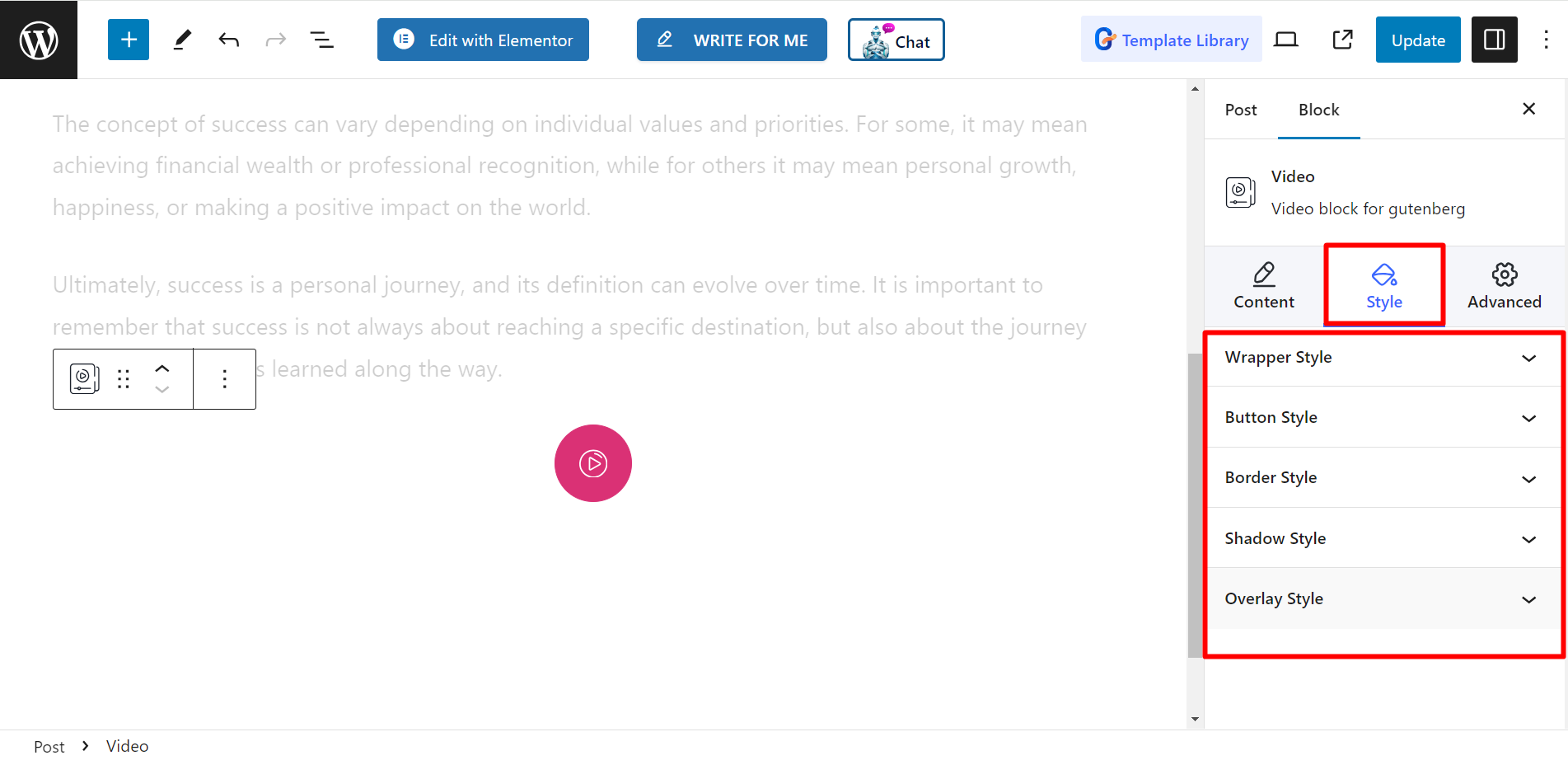Puede explicar información compleja mediante demostraciones en video con facilidad. GutenKit presenta un bloque de video para agilizar su tarea. El bloque lo ayuda a mostrar videos de manera organizada y atractiva.
Aprendamos cómo funciona el bloque de video GutenKit.
¿Cómo se puede utilizar el bloqueo de vídeo? #
Acceso a su panel de WordPress –
- Encontrar Páginas/Publicaciones > Agregar nueva página/publicación o comience a editar una página existente con el editor de bloques.
- Busca el "+”Icono en el lado derecho o en la parte superior de la pantalla del editor. Pinchalo.
- Aparecerá un menú de bloqueo, busca “Video”.
- Cuando lo veas, haz clic en él o arrástralo y suéltalo en la pantalla del editor de bloques.
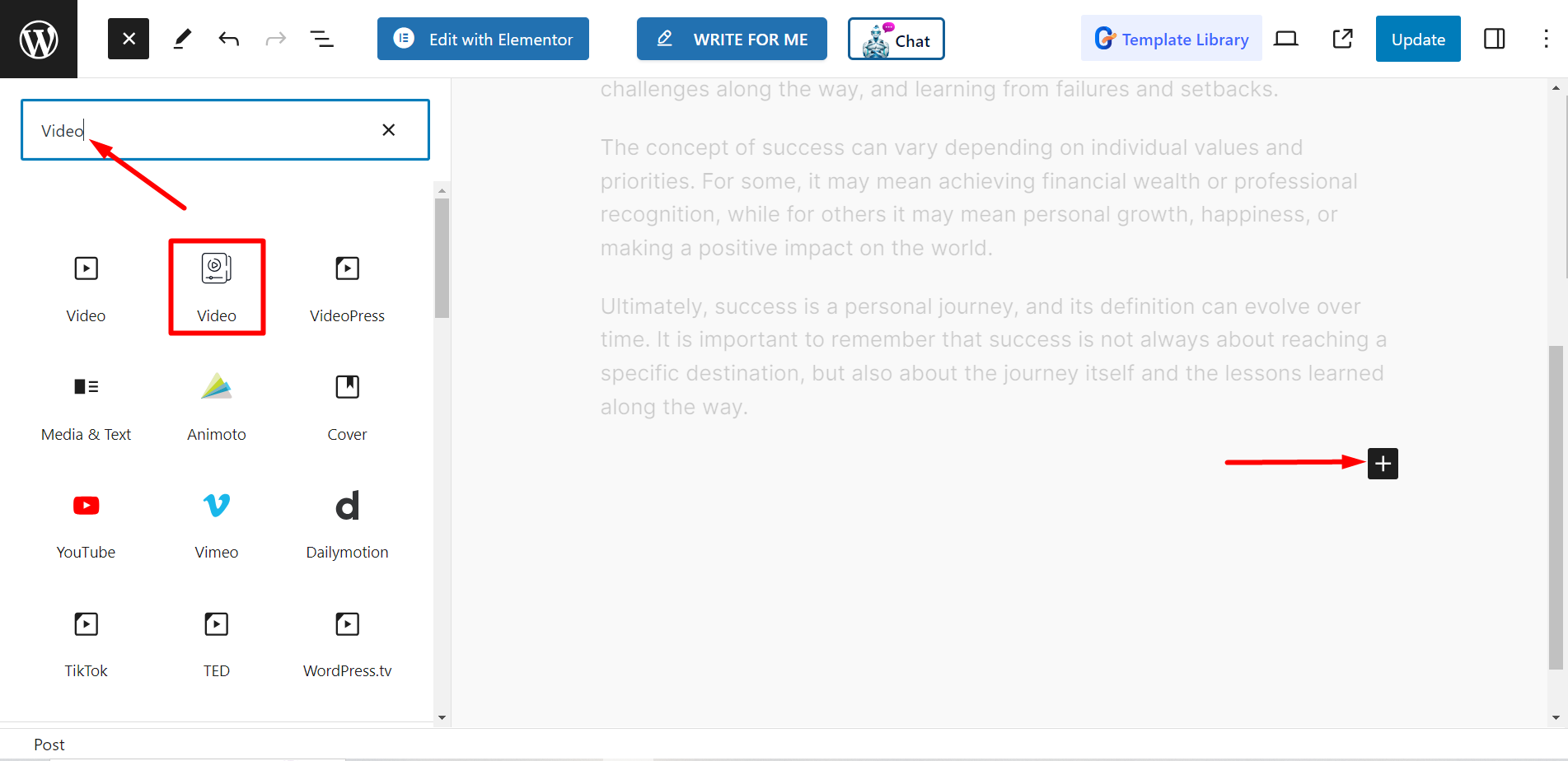
Editar parte del contenido #
Estilo de botón – Hay tres opciones: puede elegir Icono, Texto o conservar Ambos.
Icono – Si elige Icono como estilo de botón, verá opciones para elegir.
Texto - Para el estilo de texto, obtendrá un campo para configurar Título del botón.
Ambos - Si elige Ambos, obtendrá opciones para seleccionar el ícono, escribir el título del botón y establecer la posición del ícono.
Resplandor activo – Hay dos opciones, Ripple y Onda de radio.
Tipo de vídeo – Tiene opciones para seleccionar YouTube, Vimeo y Auto hospedado.
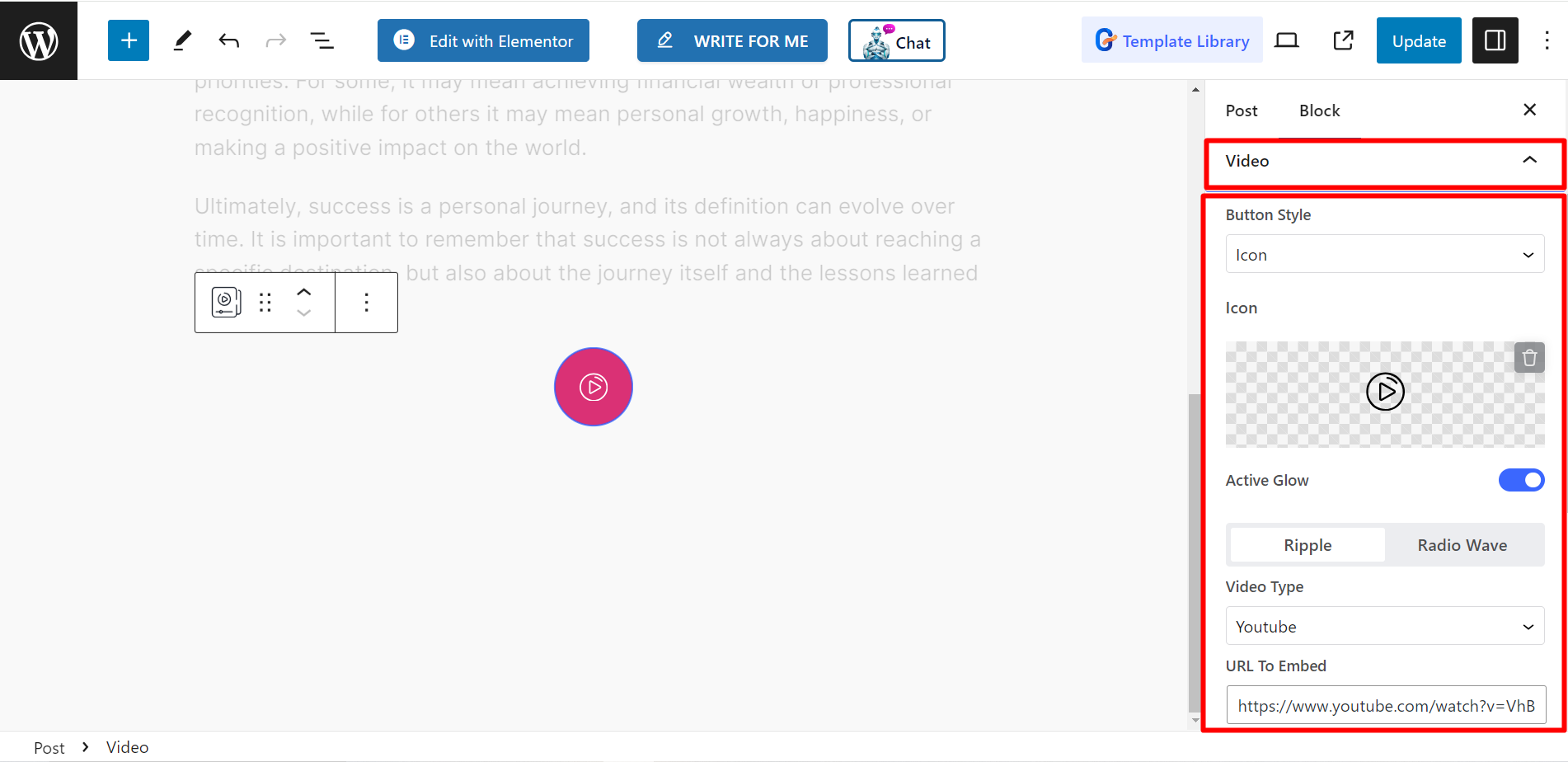
YouTube - Para cargar un video de YouTube, tienes la opción de agregar URL para incrustar, Tiempo de inicio (seg), y hora de finalización (seg.).
Vimeo – Si desea cargar Vimeo, existe una opción para agregar URL para insertar.
Auto hospedado – También puedes elegir un video alojado por ti mismo. Hay campos para insertar la URL para incrustar, establecer la hora de inicio (seg.) y hora de finalización (seg.).
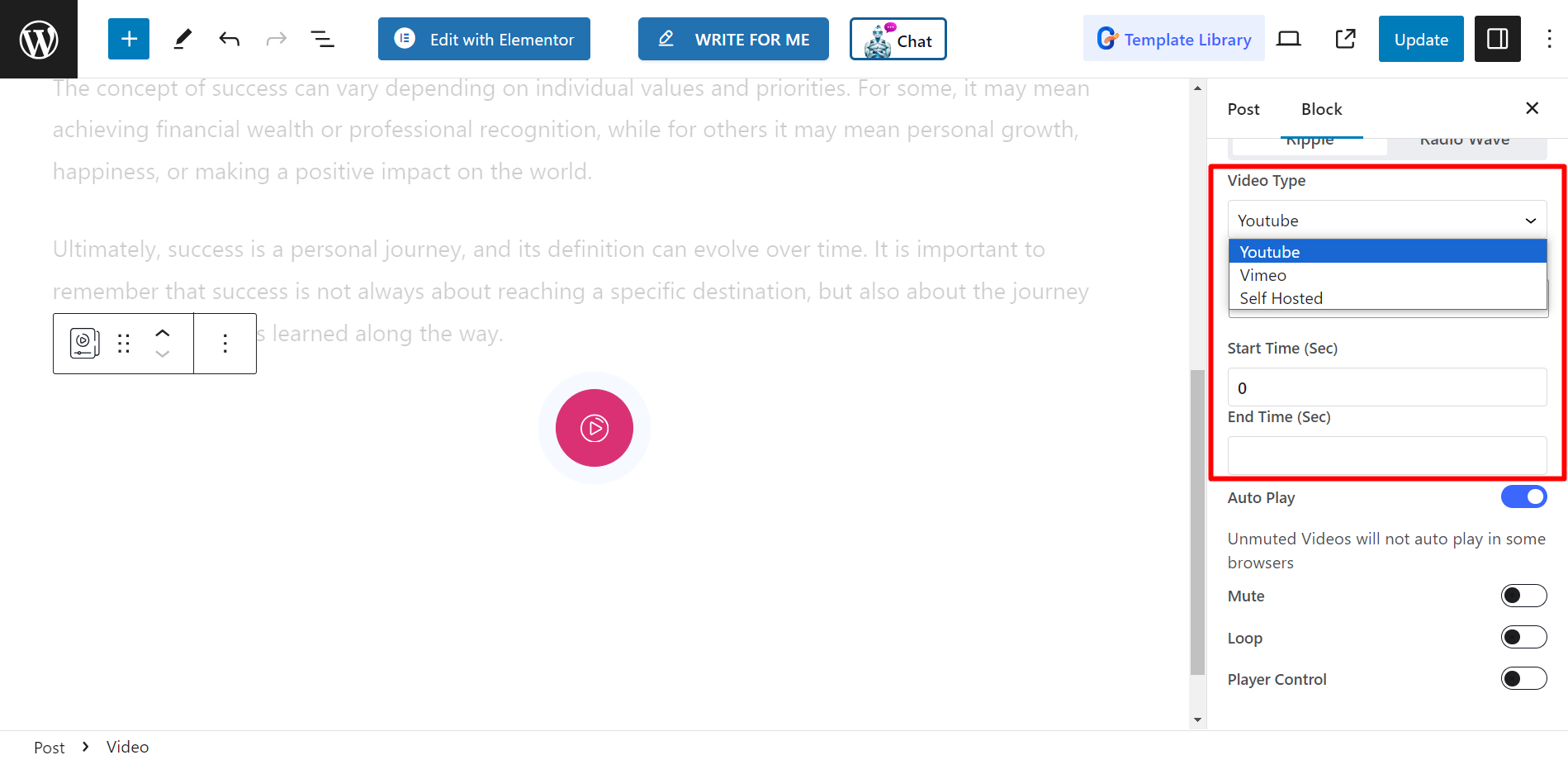
Reproducción automática – Puede mantener la opción de reproducción automática desactivada o activada. Si elige mantener la opción activada, aparecerán estas opciones para cada tipo de video:
YouTube - Si ha activado la opción de reproducción automática, verá las opciones Silenciar, Repetir y Control del reproductor para los videos de YouTube.
Vimeo – De manera similar, aquí las opciones son: Silenciar, Repetir, Control del reproductor, Título de introducción, Retrato de introducción y Firma de introducción.
Auto hospedado – Para los videos alojados por usted mismo, puede ajustar las mismas opciones, incluidas Silencio, Repetir, Imagen, Opciones de control, Controles del reproductor, Botón de descarga, Reproducir en dispositivo móvil y Precargar.
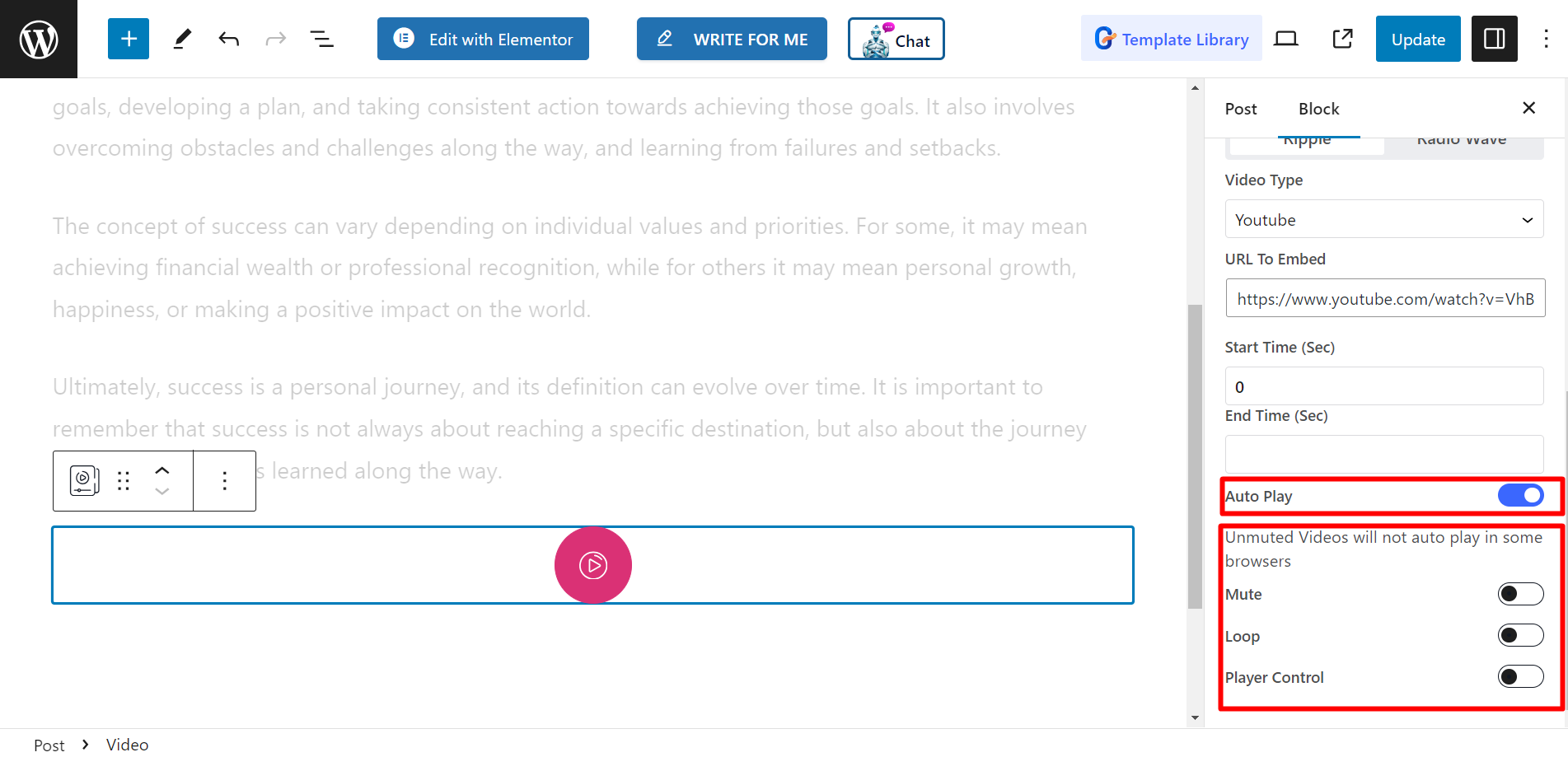
Estilo #
- Estilo de envoltura – Aquí puede ajustar la alineación, el relleno, el borde, etc. utilizando la opción.
- Estilo de botón – Esta opción le permite controlar el relleno del botón, el tamaño del ícono, el uso de alto, ancho, color, etc.
- Estilo de borde – Muestra opciones de personalización del borde, el radio del borde y el tamaño de la onda del radio.
- Estilo de sombra – Desde aquí, puedes ajustar la sombra del cuadro.
- Estilo de superposición – Finalmente, puedes cambiar el color de la superposición y la posición del botón de cierre y disfrutar del nuevo aspecto de tu bloque de video.